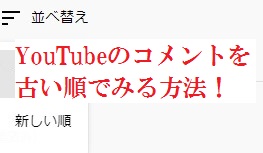YouTubeで動画視聴のときにコメントを見ようとするとき、古い順に見たい、一番古いコメントを見たい、というときがあると思います。このようなときに、古い順にコメントを閲覧する方法を解説します!拡張機能をひとつ入れればできます!
新しい順はある
コメント欄はデフォルトだと、評価順に表示されるようになっています。ここから並べ替えのボタンを使えば、新しい順に見ることはできます。このことから、新しい順にして一番下までスクロールすれば、古い順番(一番古いコメント)を見ることは可能です。
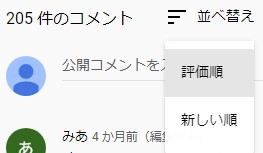
しかし、この方法ではコメントが100を超えてくると、一番下まで行く前に何度も読み込み動作が挟まるので、かなり面倒です。1000とかになってくると、もはや現実的ではありません。
拡張機能の応用で古い順に見られる!
ブラウザをグーグルクロームをつかい、拡張機能として以下の「YCS」を使えば、この機能の応用で古いコメントにすぐに飛ぶことができます!
https://chrome.google.com/webstore/detail/ycs-youtube-comment-searc/pmfhcilikeembgbiadjiojgfgcfbcoaa
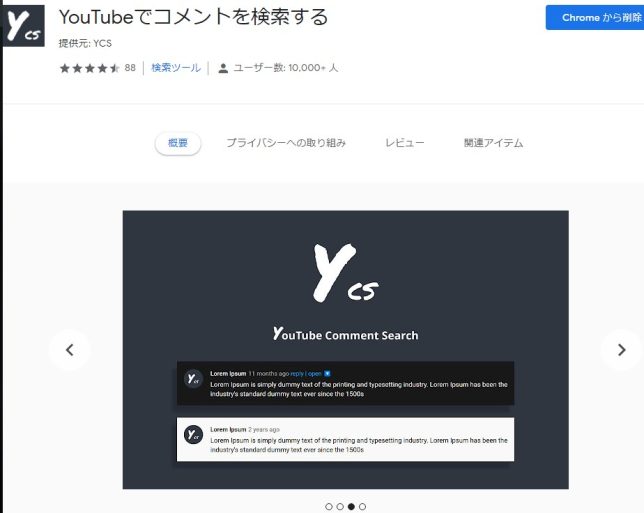
この拡張機能をまずは追加しましょう。
古い順に見る方法
ここから、具体的な方法を解説します。ちなみに、コメントを新しい順に並べ替えておく必要はありません。
拡張機能を開く
右上の拡張機能のアイコンから、「YCS-YouTube Comment Search」のアイコンをクリックし、起動を確認します。
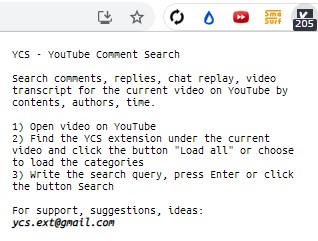
このとき、アイコンの下に書かれている数字は、コメントの数を示します。(若干ずれる場合があるようです)
拡張機能画面でコメントのリロードを確認
動画のしたには、拡張機能の画面として、動画のコメントや返信を検索できたりする画面が表示されます。
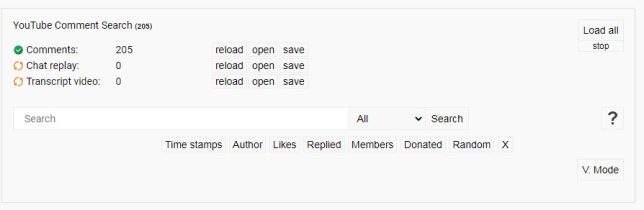
この一番上の項目である「Comments」のところが、リロードされていることを確認します。ここの数値が、コメント数と一致していればOKです。なってなければ、「reload」を押して読み込みます。
openでテキストをコメントの開く
リロードが確認できたら、よこの「open」のボタンをおします。すると別のウィンドウが開いて、コメントの一覧がテキスト形式で表示されます。
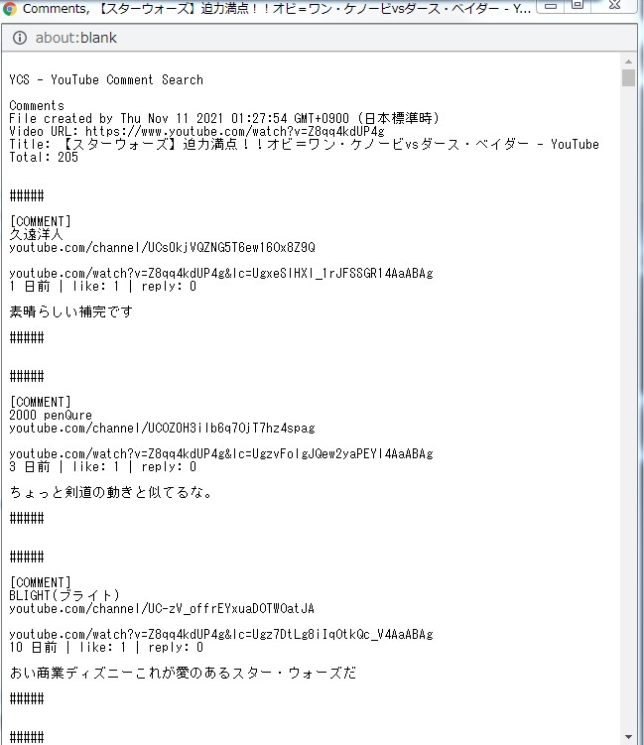
一番下までスクロール!
この状態で、スクロールバーを一番下まで引っ張れば、即座に一番古いコメントにたどり着きます。ここから上に呼んでいけば、必然的に古い順、ということになります。
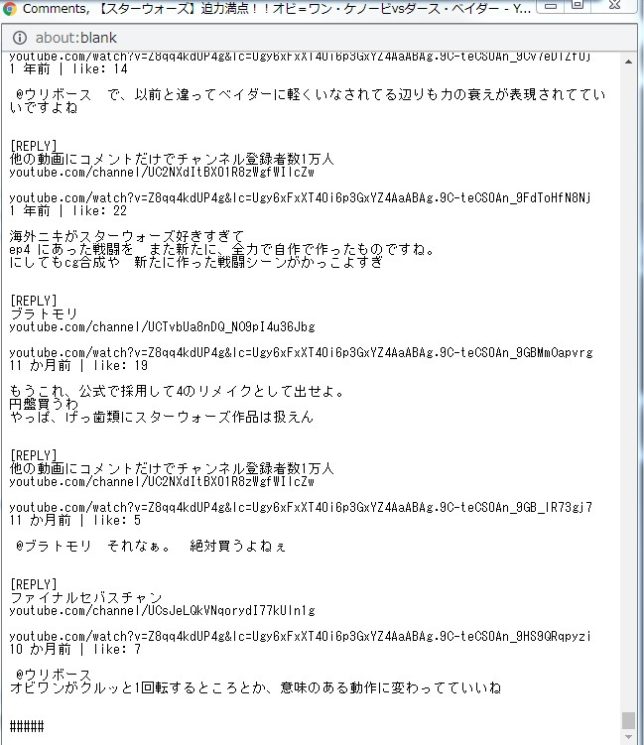
実際に確認すると、たしかに一番古いコメントと一致していることがわかります。
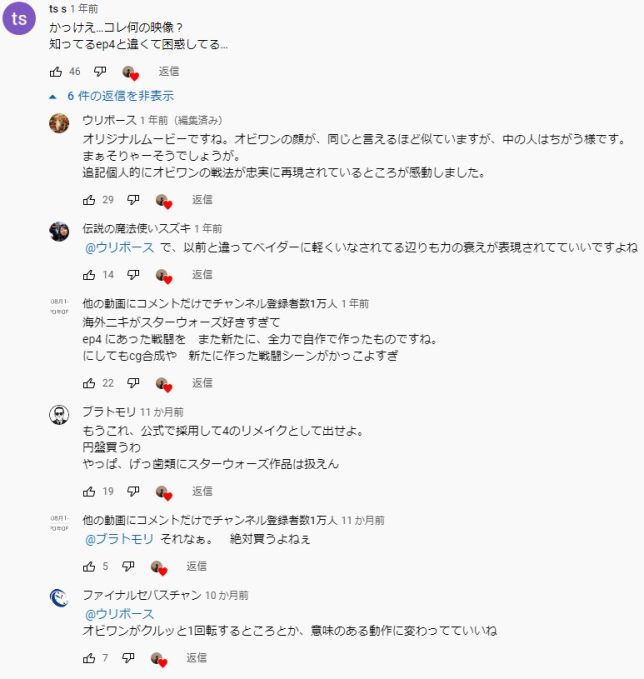
なお今回例とした使った動画は以下のものです。
まとめ
拡張機能を応用することで、一番古いコメントを読む、古い順にコメントを読む方法について解説しました!